使用过电脑的朋友都知道电脑只有开机后才可以正常使用,每次都自己开机觉得很麻烦,那么有没有什么办法能够让电脑自动开机省去手动开机的麻烦呢?下面小编就给您带来电脑自动开机的方法。
电脑现在已经是我们日常生活工作中必不可少的东西了,但是每次都要给电脑开机关机很麻烦,有没有什么办法能够让电脑自动开机呢?方法是有的,下面就来看看小编是怎么操作的吧!
电脑定时开机的设置方法
首先进入bios,启动电脑,在显示器出现第一屏的时候按键盘上的“Delete”键进入,不同电脑或主板的进入的方式不太一样,不过基本都是edl,f2,f8这几个键,多尝试即可。
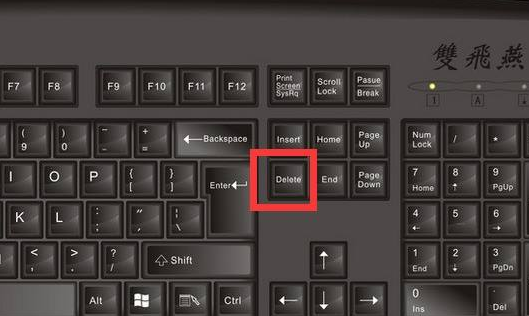
开机图解详情-1
2.进入bios界面后,通过键盘上的“上下左右”键选择“Power Management Setup”,并回车进入电源管理设置。
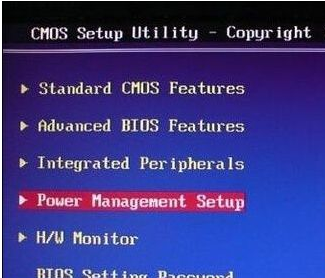
开机图解详情-2
3.用键盘上的用“上下”键选择“Wake Up Event Setup”。
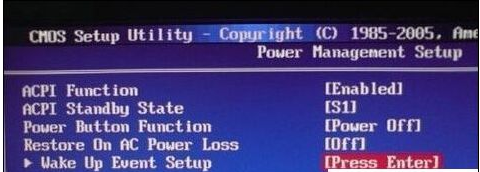
电脑图解详情-3
4.按回车键进入“PressEnter”界面:
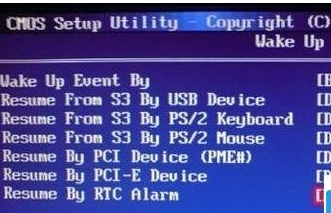
开机图解详情-4
5.通过“上下”键选择“Resume By RTC Alarm”并回车进入以下界面,按回车键将“Disabied”修改为“Enab led ”,再次按回车键确定。
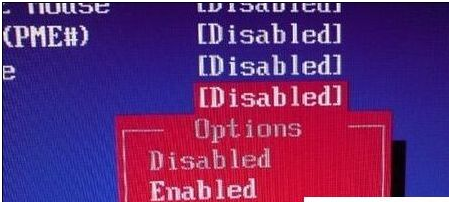
电脑定时开机图解详情-5
6.小编这里以设置每天7.30分开机为例说明,选择“Every Day”,接着用键盘上的数字键盘输入07 :30 :00,接着按“F10”键保持,重启电脑就实现电脑自动开机了。
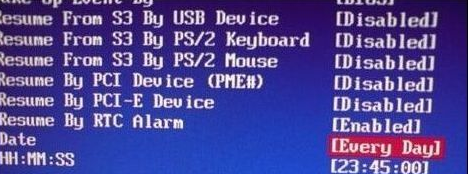
开机图解详情-6
以上就是电脑定时开机的设置方法了,希望对您有帮助。

使用过电脑的朋友都知道电脑只有开机后才可以正常使用,每次都自己开机觉得很麻烦,那么有没有什么办法能够让电脑自动开机省去手动开机的麻烦呢?下面小编就给您带来电脑自动开机的方法。
电脑现在已经是我们日常生活工作中必不可少的东西了,但是每次都要给电脑开机关机很麻烦,有没有什么办法能够让电脑自动开机呢?方法是有的,下面就来看看小编是怎么操作的吧!
电脑定时开机的设置方法
首先进入bios,启动电脑,在显示器出现第一屏的时候按键盘上的“Delete”键进入,不同电脑或主板的进入的方式不太一样,不过基本都是edl,f2,f8这几个键,多尝试即可。
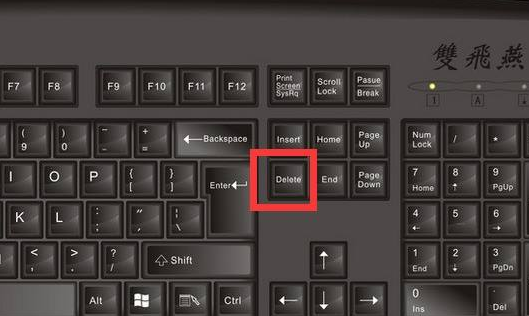
开机图解详情-1
2.进入bios界面后,通过键盘上的“上下左右”键选择“Power Management Setup”,并回车进入电源管理设置。
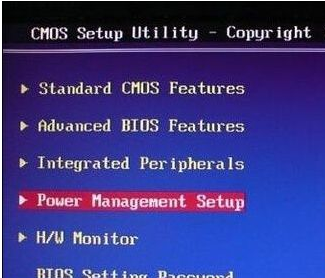
开机图解详情-2
3.用键盘上的用“上下”键选择“Wake Up Event Setup”。
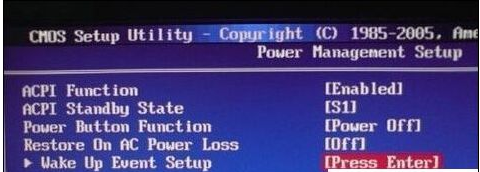
电脑图解详情-3
4.按回车键进入“PressEnter”界面:
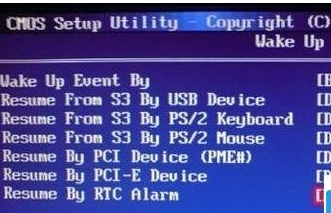
开机图解详情-4
5.通过“上下”键选择“Resume By RTC Alarm”并回车进入以下界面,按回车键将“Disabied”修改为“Enab led ”,再次按回车键确定。
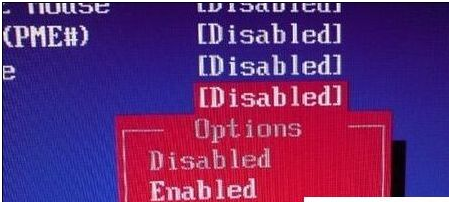
电脑定时开机图解详情-5
6.小编这里以设置每天7.30分开机为例说明,选择“Every Day”,接着用键盘上的数字键盘输入07 :30 :00,接着按“F10”键保持,重启电脑就实现电脑自动开机了。
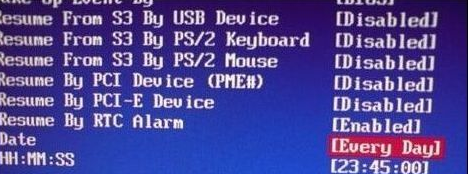
开机图解详情-6
以上就是电脑定时开机的设置方法了,希望对您有帮助。




